この初心者向けチュートリアルでは、Ubuntuおよびその他のDebianベースのLinuxディストリビューションにVirtualBoxをインストールするさまざまな方法について説明しています。
オラクルの無料のオープンソース製品であるVirtualBoxは、特にデスクトップオペレーティングシステム向けの優れた仮想化ツールです。別の仮想化ツールであるLinuxのVMWareWorkstationよりも使用する方が好きです。
VirtualBoxなどの仮想化ソフトウェアを使用して、仮想マシン内に別のオペレーティングシステムをインストールして使用できます。
たとえば、Windows内のVirtualBoxにLinuxをインストールできます。同様に、VirtualBoxを使用してLinux内にWindowsをインストールすることもできます。
VirtualBoxを使用して、現在のLinuxシステム内に別のLinuxディストリビューションをインストールすることもできます。実はこれが私が使っているものです。素晴らしいLinuxディストリビューションについて聞いた場合、実際のシステムにインストールするのではなく、仮想マシンでテストします。実際のコンピューターにインストールするかどうかを決める前に、ディストリビューションを試してみたい場合に便利です。
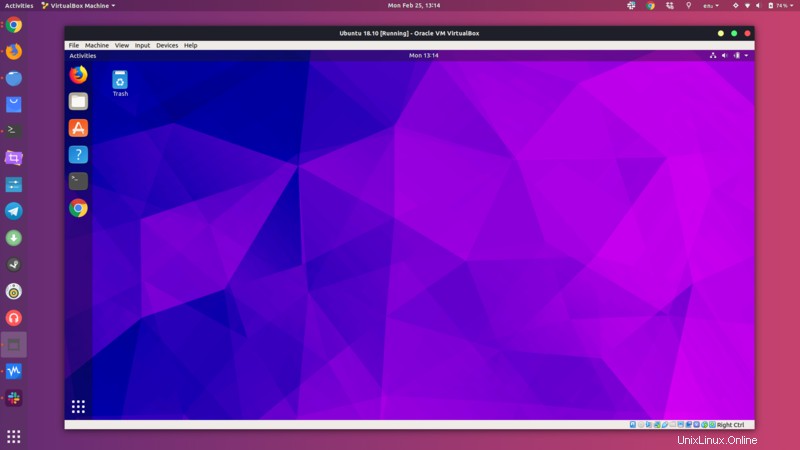
この初心者向けチュートリアルでは、Ubuntuおよびその他のDebianベースのディストリビューションにOracleVirtualBoxをインストールするさまざまな方法を紹介します。
UbuntuおよびDebianベースのLinuxディストリビューションへのVirtualBoxのインストール
ここで説明するインストール方法は、Linux Mint、エレメンタリーOSなどの他のDebianベースおよびUbuntuベースのLinuxディストリビューションでも機能するはずです。
方法1:UbuntuリポジトリからVirtualBoxをインストールする
長所 :簡単なインストール
短所 :古いバージョンをインストールします
UbuntuにVirtualBoxをインストールする最も簡単な方法は、Software Centerで検索し、そこからインストールすることです。
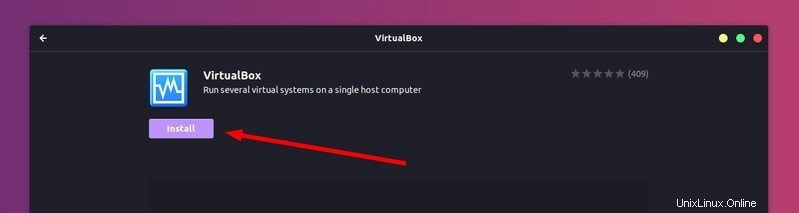
次のコマンドを使用して、コマンドラインからインストールすることもできます:
sudo apt install virtualbox
ただし、インストールする前にパッケージのバージョンを確認すると、Ubuntuのリポジトリによって提供されるVirtualBoxがかなり古いことがわかります。
たとえば、執筆時点での現在のVirtualBoxのバージョンは6.0ですが、SoftwareCenterのバージョンは5.2です。これは、VirtualBoxの最新バージョンで導入された新しい機能を利用できないことを意味します。
方法2:OracleのWebサイトのdebファイルを使用してVirtualBoxをインストールする
長所 :
短所 :新しいバージョンにアップグレードできません
Ubuntuで最新バージョンのVirtualBoxを使用する場合、最も簡単な方法はdebファイルを使用することです。
Oracleは、VirtualBoxリリース用にすぐに使用できるバイナリファイルを提供しています。ダウンロードページを見ると、Ubuntuやその他のディストリビューション用のdebインストーラーファイルをダウンロードするオプションが表示されます。
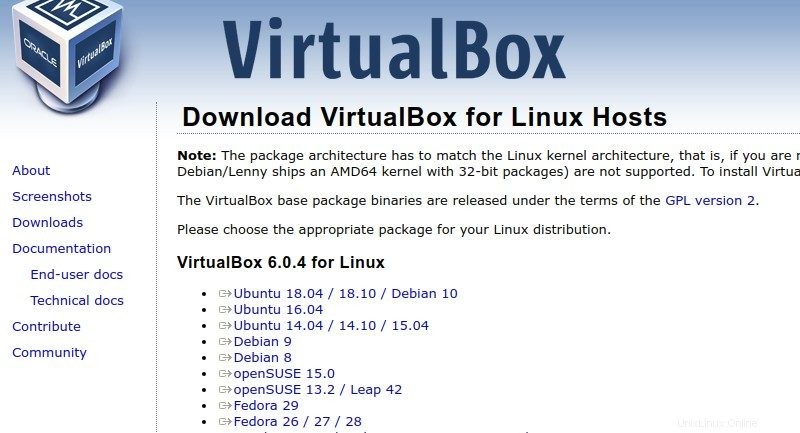
このdebファイルをダウンロードし、ダブルクリックしてインストールするだけです。それと同じくらい簡単です。
Ubuntu用のvirtualboxをダウンロードするただし、この方法の問題は、新しいVirtualBoxリリースに自動的に更新されないことです。唯一の方法は、既存のバージョンを削除し、新しいバージョンをダウンロードして、再度インストールすることです。あまり便利ではありませんね
方法3: VirtualBox をインストールします Oracleのリポジトリを使用する
長所 :システムアップデートで自動的にアップデート
短所 :少し複雑なインストール
これはコマンドライン方式であり、複雑に思えるかもしれませんが、前の2つの方式に比べて利点があります。最新バージョンのVirtualBoxを入手できます。これは、将来のリリースで自動的に更新されます。それがあなたが探しているものだと思います。
コマンドラインを使用してVirtualBoxをインストールするには、OracleVirtualBoxのリポジトリをリポジトリのリストに追加します。次に、システムがこのリポジトリを信頼するように、GPGキーを追加します。これで、VirtualBoxをインストールすると、UbuntuのリポジトリではなくOracleのリポジトリからインストールされます。新しいバージョンがリリースされた場合、VirtualBoxのインストールはシステムアップデートとともにアップデートされます。その方法を見てみましょう。
まず、リポジトリのキーを追加します。この1つのコマンドを使用して、キーをダウンロードして追加できます。
wget -q https://www.virtualbox.org/download/oracle_vbox_2016.asc -O- | sudo apt-key add -Mintユーザーにとって重要
次のステップはUbuntuでのみ機能します。 Linux MintまたはUbuntuに基づくその他のディストリビューションを使用している場合は、コマンドの$(lsb_release -cs)を現在のバージョンが基づいているUbuntuバージョンに置き換えます。たとえば、Linux Mint 19シリーズのユーザーはbionicを使用し、Mint18シリーズのユーザーはxenialを使用する必要があります。このようなもの:
sudo add-apt-repository“ deb [arch =amd64] http://download.virtualbox.org/virtualbox/debian bionic
次に、次のコマンドを使用して、OracleVirtualBoxリポジトリをリポジトリのリストに追加します。
sudo add-apt-repository "deb [arch=amd64] http://download.virtualbox.org/virtualbox/debian $(lsb_release -cs) contrib"Ubuntuのバージョンの確認に関する私の記事を読んだことがあれば、おそらく「lsb_release-cs」をご存知でしょう。 Ubuntuシステムのコードネームを出力します。
注 :add-apt-repositoryコマンドが見つからないというエラーが表示された場合は、software-properties-commonパッケージをインストールする必要があります。
正しいリポジトリが追加されたので、これらのリポジトリから利用できるパッケージのリストを更新し、VirtualBoxをインストールします。
sudo apt update && sudo apt install virtualbox-6.0
ヒント :sudo apt install
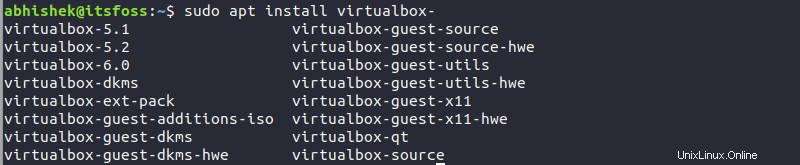
UbuntuからVirtualBoxを削除する方法
VirtualBoxのインストール方法を学習したので、VirtualBoxを削除する手順についても説明する必要があります。
ソフトウェアセンターからインストールした場合、アプリケーションを削除する最も簡単な方法は、ソフトウェアセンター自体からです。インストールされているアプリケーションのリストでそれを見つけて、削除をクリックするだけです。 ボタン。
別の方法は、コマンドラインを使用することです。
sudo apt remove virtualbox virtualbox-*これにより、VirtualBoxを使用してインストールしたオペレーティングシステムに関連付けられている仮想マシンとファイルが削除されないことに注意してください。安全に保管し、後でまたは他のシステムで使用したい場合があるため、これは完全に悪いことではありません。
最後に…
これらの方法のいずれかを使用してVirtualBoxをインストールできたと思います。また、UbuntuまたはVMで使用しているゲストシステムにVirtualBox Guest Additionsをインストールして、より良いスムーズなエクスペリエンスを実現することをお勧めします。
また、別の記事で効果的に使用する方法についても説明します。今のところ、ヒント、提案、質問がある場合は、下にコメントを残してください。